Bem-vindo ao artigo sobre como corrigir setores defeituosos no disco rígido do Windows 11/10. Neste guia, vamos explorar métodos eficazes para resolver problemas em seu disco rígido, garantindo um desempenho estável e confiável para o seu sistema operacional. Aprenda como corrigir setores defeituosos de forma simples e eficiente. Vamos começar!
Atualizado em July 2024: Pare de receber mensagens de erro e desacelerar o seu sistema com nossa ferramenta de otimização. Adquira agora em este link
- Baixe e instale a ferramenta de reparo aqui.
- Deixe-a escanear o seu computador.
- A ferramenta então reparará o seu computador.
Quais são os sintomas de setores defeituosos?
Os sintomas de setores defeituosos em um disco rígido podem incluir lentidão no desempenho do computador, erros ao abrir arquivos ou pastas, e falhas no sistema operacional. Para corrigir esses setores defeituosos no disco rígido do Windows 11/10, siga estas etapas:
1. Pressione a tecla Windows + X e escolha Prompt de Comando (CMD) ou Windows PowerShell (Admin).
2. Digite chkdsk /r e pressione Enter para iniciar a verificação e reparo de erros no disco.
3. O processo pode levar algum tempo, dependendo do tamanho do disco e da quantidade de setores defeituosos.
4. Após a conclusão, reinicie o computador e verifique se os problemas foram resolvidos.
Se essas etapas não resolverem o problema, você pode considerar o uso de software de terceiros, como o EaseUS Partition Master, para reparar setores defeituosos no disco rígido. Certifique-se de fazer backup de seus dados importantes antes de executar qualquer operação de reparo.
Quais são as causas de setores defeituosos físicos?
As causas de setores defeituosos físicos em um disco rígido podem incluir envelhecimento, danos superficiais, qualidade do disco, desgaste do setor e danos físicos. Para corrigir esses setores defeituosos no disco rígido do Windows 11/10, você pode seguir estas etapas:
1. Pressione a tecla Windows + R para abrir a caixa de diálogo Executar.
2. Digite cmd e pressione Enter para abrir o Prompt de Comando.
3. Digite chkdsk /f letra da unidade: (substitua letra da unidade pela letra da unidade do disco rígido com setores defeituosos) e pressione Enter.
4. Aguarde o comando verificar e corrigir os erros no disco rígido.
5. Reinicie o computador e verifique se os setores defeituosos foram corrigidos.
Você também pode usar software de reparo de disco rígido, como EaseUS Partition Master ou MiniTool Partition Wizard, para corrigir setores defeituosos e recuperar dados, se necessário.
Além disso, o Fortect pode ajudar a resolver outros problemas comuns, como danos causados por vírus, congelamentos do computador e erros de tela azul. Ele é uma solução eficaz para manter o seu sistema funcionando de forma suave e eficiente.
Quais são as causas de setores defeituosos lógicos?
As causas de setores defeituosos lógicos podem incluir o envelhecimento do disco rígido, danos físicos na superfície do disco ou problemas de qualidade. Para corrigir esses setores defeituosos no Windows 11/10, existem algumas soluções disponíveis.
Uma opção é usar um software de reparo de disco, como o EaseUS Disk Copy, Partition Assistant Standard ou Disk Cloning Software. Esses programas podem ajudar a reparar erros no disco e clonar o HDD, preservando seus dados.
Outra opção é usar o utilitário Check Partition do Windows 10 ou o comando chkdsk no Prompt de Comando. Essas ferramentas podem verificar e reparar erros no sistema de arquivos do disco.
Se nada funcionar, pode ser necessário substituir o disco rígido defeituoso por um novo. Lembre-se de fazer backup de seus dados importantes antes de prosseguir com qualquer um desses métodos.
python
import smart
def identificar_setores_defeituosos():
disco = smart.Device(/dev/sda) # Substitua /dev/sda pelo dispositivo correto do seu disco rígido
if disco.supports_smart:
disco.populate()
setores_defeituosos = []
for setor in disco.attributes:
if setor.name == Reallocated_Sector_Count and setor.value > 0:
setores_defeituosos.append(setor)
if len(setores_defeituosos) > 0:
print(Setores defeituosos encontrados:)
for setor in setores_defeituosos:
print(fID: {setor.id}, Valor: {setor.value})
else:
print(Nenhum setor defeituoso encontrado.)
else:
print(SMART não suportado neste disco.)
identificar_setores_defeituosos()
Lembre-se de substituir `/dev/sda` pela localização correta do seu disco rígido. Este código usa a biblioteca `pySMART` para acessar as informações de SMART do disco e identificar setores defeituosos com base no atributo Reallocated_Sector_Count. Ele exibirá os IDs e valores dos setores defeituosos encontrados.
No entanto, é importante ressaltar novamente que este código é apenas um exemplo básico e pode não ser adequado para todos os casos ou dispositivos. Sempre é recomendado buscar a ajuda de um profissional qualificado para lidar com problemas complexos de hardware.
Como evitar setores defeituosos?
Para evitar setores defeituosos no disco rígido do Windows 11/10, é importante ter alguns cuidados. Primeiro, é recomendado manter o disco rígido em um ambiente adequado, evitando temperaturas extremas e umidade. Além disso, evite quedas e impactos no disco rígido, pois isso pode causar danos aos setores.
Outra dica importante é realizar verificações regulares no disco rígido para identificar possíveis problemas. Você pode fazer isso utilizando o utilitário de verificação de disco do Windows. Basta abrir o prompt de comando e digitar chkdsk /f C: (substitua C: pela letra da unidade do disco rígido) e pressionar Enter.
Se você já identificou setores defeituosos, é recomendado fazer um backup imediato de seus dados. Em seguida, você pode tentar reparar o disco rígido utilizando software de reparo, como o EaseUS Disk Copy, Partition Assistant Standard ou Disk Cloning Software. Essas ferramentas podem ajudar a corrigir setores defeituosos e recuperar a funcionalidade do disco rígido.
Lembre-se de que, em alguns casos, a substituição do disco rígido pode ser a melhor opção para resolver problemas de setores defeituosos. Sempre procure suporte técnico especializado para obter as melhores soluções para o seu caso específico.
Como reparar setores defeituosos sem software?
Se você está enfrentando setores defeituosos no disco rígido do seu Windows 11/10, existem algumas maneiras de tentar corrigir o problema sem o uso de software adicional.
1. Verifique se há erros no sistema de arquivos usando o utilitário de verificação de disco embutido no Windows. Para fazer isso, abra o Prompt de Comando e digite chkdsk C: /f, substituindo C: pela letra da unidade que contém o disco rígido com os setores defeituosos.
2. Clone o HDD para um novo disco rígido ou SSD usando ferramentas como o Minitool Partition Wizard ou o HDAT2. Isso pode ajudar a isolar e corrigir setores defeituosos.
3. Considere substituir o disco rígido se ele estiver muito danificado ou apresentar problemas de qualidade persistentes. É importante fazer backup de seus dados antes de tomar essa decisão.
Lembre-se de que essas são apenas sugestões e pode ser necessário procurar suporte técnico avançado ou consultar um profissional para lidar com problemas mais graves de setor defeituoso.
Os melhores programas de software para reparar setores defeituosos
- Abra o Windows Explorer.
- Navegue até o disco rígido que contém os setores defeituosos.
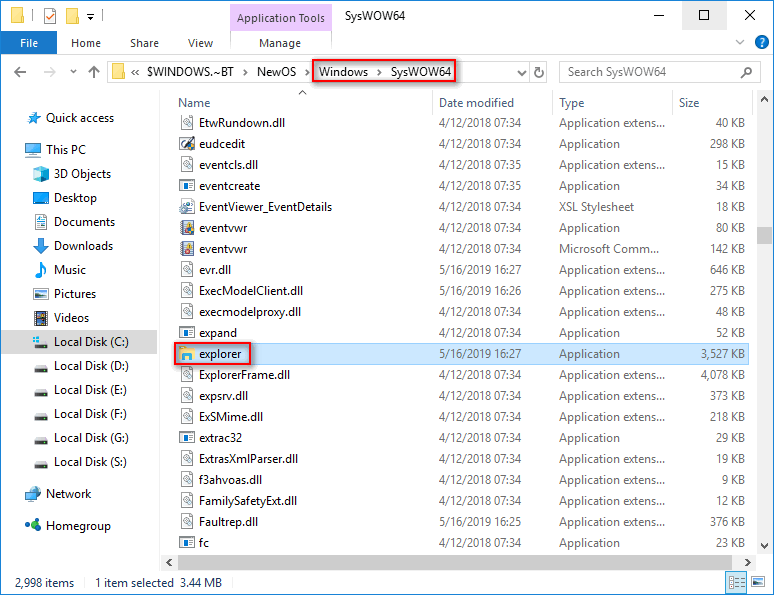
- Clique com o botão direito do mouse no disco rígido e selecione Propriedades.
- Na guia Ferramentas, clique em Verificar.
- Marque a opção Corrigir automaticamente erros do sistema de arquivos.
- Clique em Verificar e aguarde o processo de reparo ser concluído.
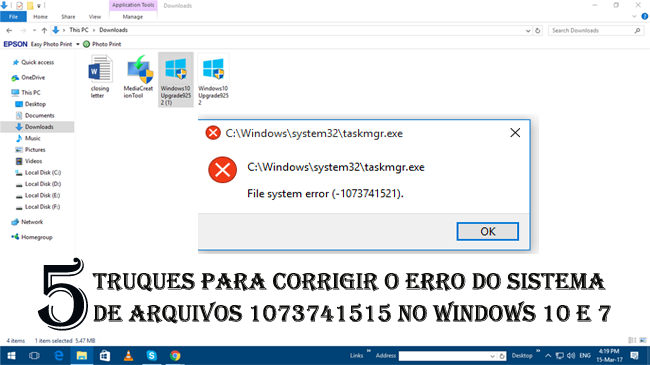
Verificar e reparar setores defeituosos com o comando chkdsk
- Pressione Win+X para abrir o menu de contexto.
- Selecione Prompt de Comando (Admin) ou Windows PowerShell (Admin).
- Digite o comando chkdsk /f X:, substituindo X pela letra da unidade do disco rígido com os setores defeituosos.
- Pressione Enter e aguarde o processo de verificação e reparo ser concluído.
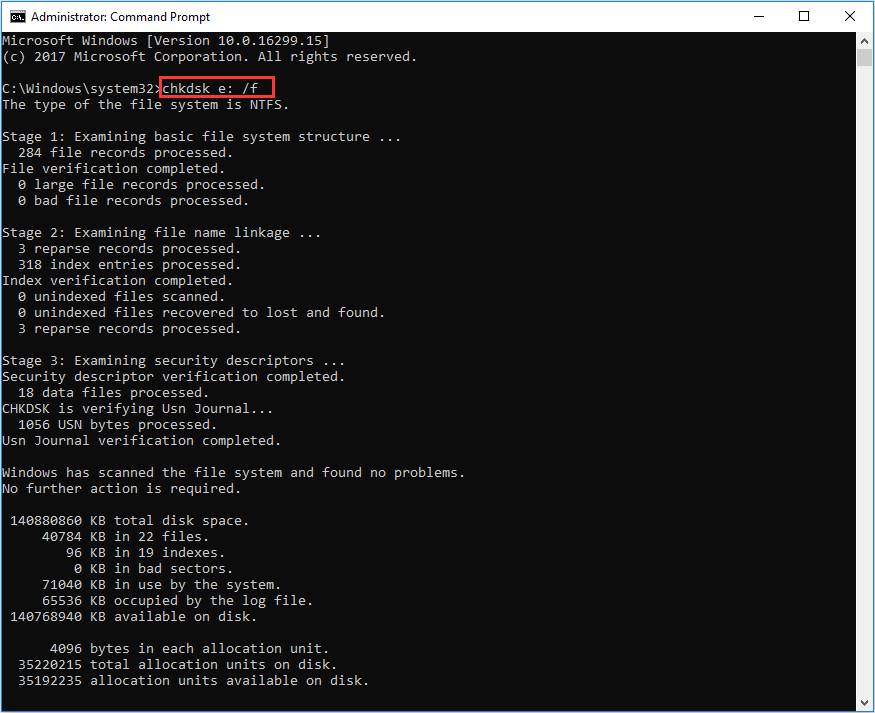
Utilizando software de terceiros
- Faça o download e instale um programa de reparo de setores defeituosos, como o HD Tune ou o Victoria HDD.
- Abra o programa e selecione o disco rígido com os setores defeituosos.
- Inicie a verificação e reparo dos setores defeituosos de acordo com as instruções fornecidas pelo software.
- Aguarde o processo ser concluído e verifique se os setores defeituosos foram reparados.
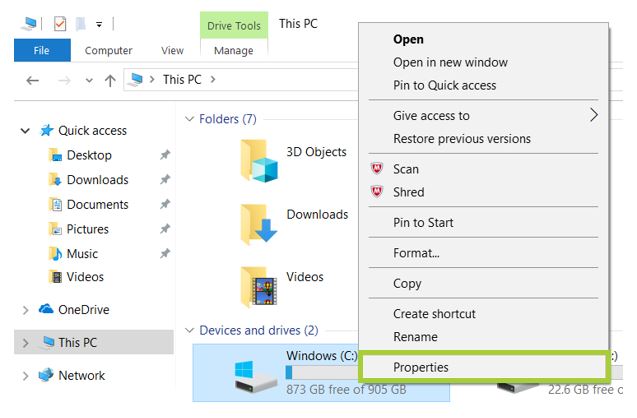
Recomendo que você execute uma verificação de disco para corrigir os setores defeituosos. Faça o download desta ferramenta para executar uma varredura


